【手書き風】主張しすぎない葉シルエットブラシ 無料お試し版
- ダウンロード商品¥ 0

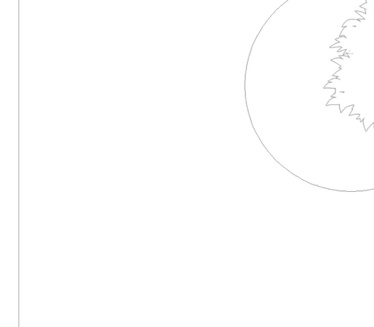
小、中ブラシを同梱した有料版フルセットはこちら→ https://sutominoru.booth.pm/items/2370054 「なんかブラシの葉が納得いかない」 樹木の葉ブラシは沢山あるけど、どうも手書きっぽくなくて、自分の絵と合わない。散々やってみて結局は手書きで書くしかなくて余計に時間がかかった…みたいな事ありませんか? そんな時は、このブラシで解決! 葉の一枚一枚の配置を工夫して、シルエットの線が綺麗に出るように調整を重ねたブラシ。 それがこの、「主張しすぎない葉シルエットブラシ」です。 ★このブラシを使ったオススメの作画手順 ①フチ線レイヤーを作る レイヤーを新規作成して、レイヤープロパティのライン抽出をONにして、描画した範囲の周りに黒いフチがつくように設定する。 ※この作業は同梱されている「黒フチレイヤーオートアクション.laf」をオートアクションのウインドウからを読み込んで、「フチレイヤー」を実行すると自動で作成されます。 描画色を白に変更して、SSシルエットブラシで樹木の葉部分を描きます。塗った部分のシルエットに線が生まれます ●シルエットブラシ大円はスタンプのように使いやすいもので、メインとして使ってください。 ●シルエットブラシ大Lと大Rは、ペンのストロークの方向で角度が変わります。 幹から外側に、左右それぞれの方向に向けて葉のブロックをランダムに描くのに適してます。(有料版のみ) ●シルエットブラシ小Lと小Rも、ペンのストロークの方向で角度が変わります。 こちらは葉が細かいですがコントロールが効くので、シルエットの仕上げの微調整に役立ちます。(有料版のみ) 樹木の上の方のブロックは小さいブラシサイズで、下の方に向かうにつれて若干ブラシサイズを大きくしてあげると、より自然に仕上がります。 ②仕上げにレイヤーをラスタライズして、レイヤーウインドウから「レイヤーの変換」で、レイヤーをモノクロのベクターレイヤーに変換します。 ※この作業は同梱されているオートアクションの「フチレイヤー線画化」で自動で行われます。 ③最後に余計な線などを消し、ベクター線幅修正ツール等で太さに強弱をつけて手書き感を出します。 ※同梱している「ベクター線ゴミとり」を使う事で、まとめて線を消すことが出来ます。 内側にベタを入れたい場合は、ベクターでないベタ用のレイヤーを用意して頂いて、シルエットブラシの描画色を黒にして描画したり、透明色にして削ったりして 立体感や陰影、見栄えを考慮してお好みで入れてみてください。

